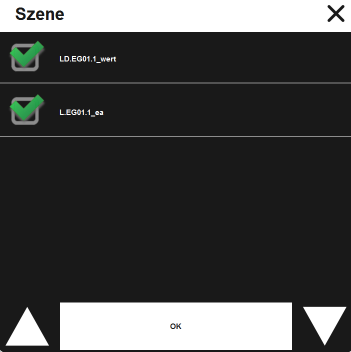Mit diesem Bedienelement wird eine Szene gestartet, siehe Ablaufsteuerung.
In der Ablaufsteuerung müssen auch erst die Szenen angelegt werden,
danach klicken Sie mit der rechten Maustaste auf das Bedienelement um
es mit einer Szene zu verknüpfen.
Optional kann mit dem Bedienelement die entsprechende Szene auch neu abgespeichert werden, siehe Parameter "Speichern anzeigen".
Mit Klick auf Start wird die Szene gestartet, solange die Szene läuft
wird das auch als visuelle Rückmeldung angezeigt. Mit Speichern wird
die Szene neu abgespeichert. Die Ablaufsteuerung liest hierzu alle
Werte laufend mit welche mit der Szene verknüpft sind. Soll eine Szene
gespeichert werden stellen Sie vorher die Werte entsprechend ein und
klicken Sie dann auf speichern.
Wichtig: Wurden vom Anwender
Szenen abgespeichert und soll das Projekt nachträglich erweitert
werden, verwenden Sie die Funktion "Bootprojekt aus Steuerung laden".
Ansonsten werden bei Änderungen die vom Anwender abgespeicherten Szenen
wieder überschrieben.
Mit langem Tastendruck auf das Bedienelement wird der Dialog zur An-
Abwahl von Szeneneinträgen angezeigt, hier können einzelne Elemente von
der Szene ausgenommen werden. Mit Speichern werden die Änderungen an
den Server übertragen und gleichzeitig die Szene gelernt.
Tipp: Enthält
der Kommentar der Variable welche an der Szene verknüpft wurde runde Klammern, wird nur der Text zwischen den Klammern als
Beschriftung im Popup Dialog für die
Szenen angezeigt. Bei einem Kommentar "1L2(Wohnzimmer)" wird nur der Text "Wohnzimmer"
als Beschriftung für das Bedienelement übernommen.